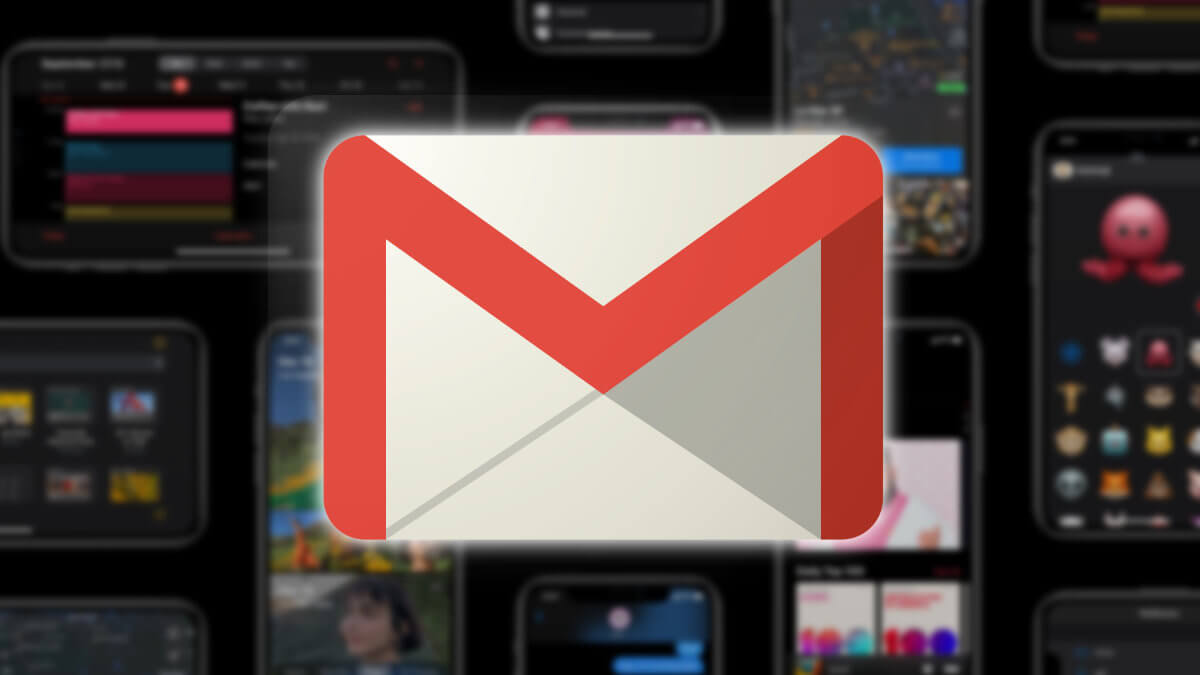Recuperar la contraseña de Gmail es sencillo, en pocos pasos tendrás nuevamente acceso a tu cuenta de correo para seguir comprobando el correo nuevo. Es interesante conocer de qué manera se hace porque es posible que en algún momento puedas necesitarlo.
Y es que es bastante probable que estés registrado en infinidad de servicios con distintos nombres y contraseñas y puede llegar un punto en que no recuerdes ciertas claves, como la de Gmail. Si te ha pasado alguna vez o si te pasa en un futuro, tendrás que saber cómo recuperarlas.
El hecho de que hayas perdido o no recuerdes tu clave de acceso a Gmail no solo te impide entrar en tu bandeja de correo electrónico, tampoco podrás abrir otros servicios de Google como Google Drive o la app de notas Google Keep, y tampoco podrías actualizar las apps de tu teléfono mediante Google Play si cierras la sesión. Esto sucede porque la contraseña es la misma.
Por eso, es importante siempre anotar cualquier contraseña que tengas en un gestor de contraseñas o en algún lugar seguro al que solamente tú puedas acceder. Si por lo que fuera, la pierdes igualmente y necesitas recuperarla, tendrás que seguir estos pasos:
- Entra en la web de Gmail como si fueras a entrar en tu correo, escribe tu correo de Gmail y pulsa en “siguiente”.
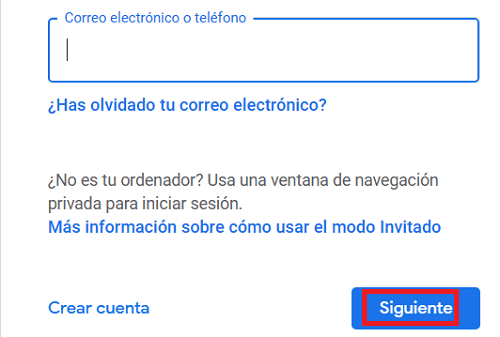
- Ahora pulsa en la opción “¿has olvidado la contraseña?”.

- Ahora Gmail te pedirá verificar tu identidad, en función de cómo tengas la configuración de tu cuenta, es posible que incluso tengas que verificarla desde el móvil, así que vete hasta tu móvil y verifícala pulsando sobre la opción “sí”.
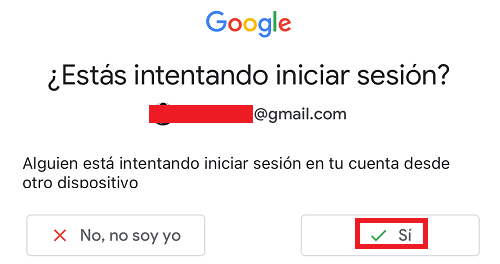
- A continuación, en tu PC aparece una nueva pantalla para cambiar la clave, pulsa en “actualizar contraseña”.
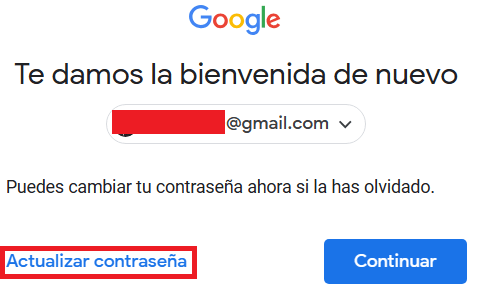
- Crea la nueva clave, como siempre recomendamos, sigue el procedimiento para crear una clave segura, es decir, debe combinar varios elementos y tener un mínimo de longitud. Cuando esté lista, pulsa en “guardar contraseña”.
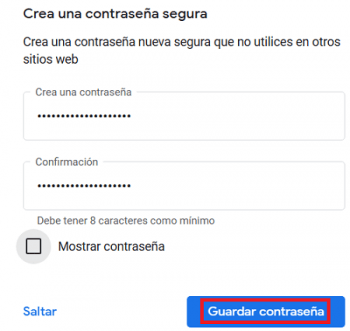
Y listo, la nueva clave de acceso a Gmail también será la misma que tendrás que poner en Google Play Store y el resto de los servicios de Google como Calendar, Keep, etc. Pero en caso de que no tengas un móvil configurado para verificar tu identidad, debes probar otros métodos.
Con Google Authenticator
Puedes intentar recuperar tu contraseña de Gmail haciendo uso de Google Authenticator, una app que genera códigos de 6 dígitos y que sirve, entre otras cosas, para proteger más tu cuenta de correo, recuperar la clave si la has perdido o no la recuerdas, etc.
Si usas esta app, sigue estos pasos:
- Abre la web de Gmail, escribe tu correo y pulsa en “siguiente”. Luego pulsa en la opción “¿has olvidado la contraseña?”.

- Ahora pulsa en “probar de otra manera” 2 veces seguidas.
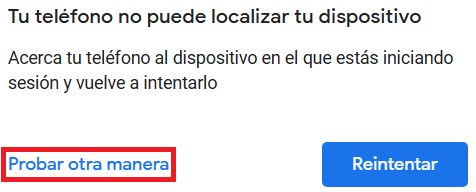
- A continuación, abre Google Authenticator en tu móvil Android o en el iPhone y busca tu cuenta de Gmail, deberías ver un código de 6 dígitos que debes poner en la casilla “introduce el código”, ponlo y pulsa en “siguiente”.
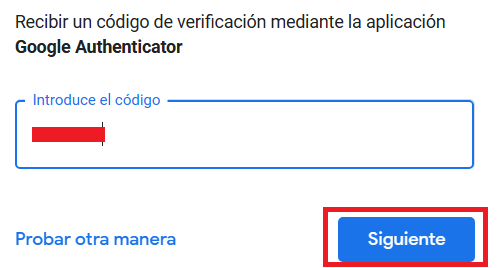
- Ahora deberías poder crear la contraseña nueva y acceder a tu cuenta de Gmail y demás servicios.
Por mensaje SMS
También puedes usar el método del mensaje SMS para recuperar la clave de acceso a tu cuenta de Gmail, sigue estos pasos:
- Abre la web de Gmail, escribe tu correo, pulsa en “siguiente” y luego en “¿he olvidado tu contraseña?”. Luego pulsa en “probar de otra manera” en las siguientes 3 pantallas, es decir, debes pinchar en esa opción 3 veces seguidas.
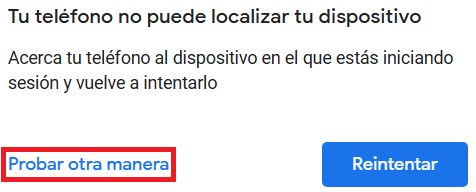
- Ahora aparece una pantalla que dice “elige cómo quieres iniciar sesión”, pulsa en “recibe un código de verificación en el número XXX XXX XXX”, te debería llegar un SMS a tu número de móvil con un código de 6 dígitos si es el número que ya tenías configurado.
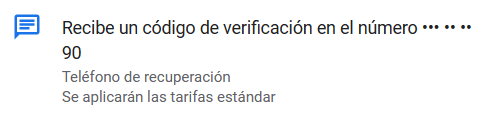
- Escribe el número en pantalla, debe coincidir con el que termina en la numeración que te indica Google, en este caso, el nuestro termina en 90. Cuando lo tengas, pulsa en “enviar”.
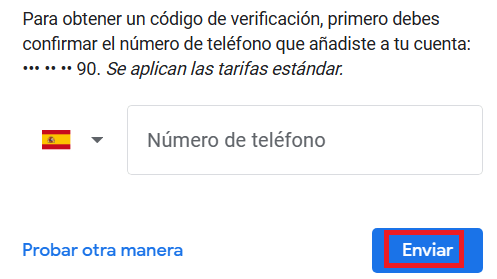
- Si el número es correcto, te llegará un SMS a tu móvil con un código de verificación como este que te mostramos en captura.
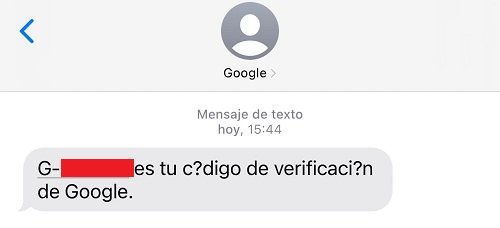
- Pues ahora vete a la pantalla que aparece en tu navegador desde donde estás siguiendo los pasos que te indicamos y escribe el código numérico que recibiste, luego pulsa en “siguiente”.
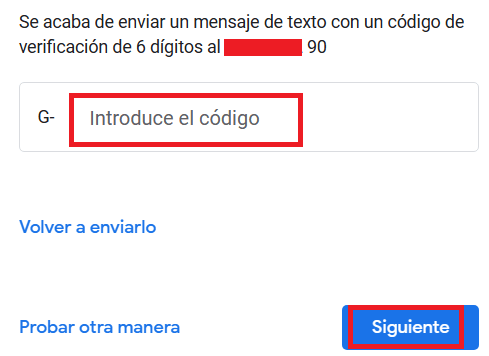
- Ahora tendrás que elegir de qué manera quieres iniciar sesión, elige “recibir un código de verificación en...”. Elige otra cuenta diferente que no sea la que estás recuperando porque si pones esa te llegará el código también, pero realmente no puedes iniciar sesión porque no tienes la clave.

- Ahora dirígete al correo de esa cuenta, posiblemente sea otra, y busca un correo con el código que te pide e introdúcelo en la casilla correspondiente. Luego pulsa en “siguiente”.
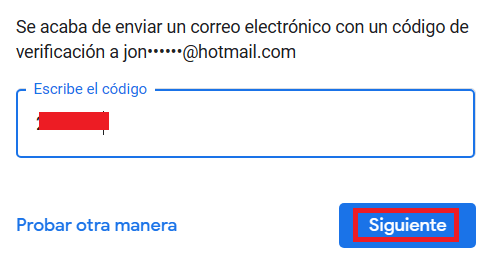
- Ahora pulsa en “actualizar contraseña” y pon la nueva para acceder ya a tu cuenta de correo.
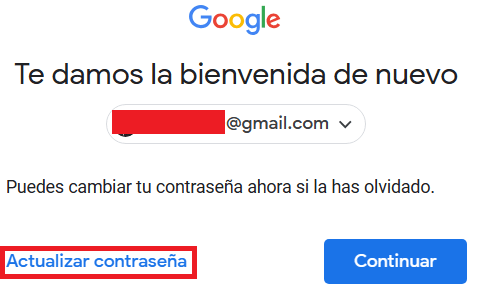
Con un código de verificación alternativo de 8 dígitos
Seguimos con otra posibilidad, recuperar tu clave utilizando el método de verificación alternativo compuesto de 8 dígitos. Sigue estos pasos.
- Vuelve a abrir Gmail en el navegador de tu PC, escribe tu correo, pulsa en “siguiente”, luego en “¿has olvidado la contraseña?”, y por último en “probar de otra manera” 3 veces en las siguientes 3 pantallas. Si te fijas, son los mismos pasos que todos los métodos anteriores.
- Ahora entra en la primera opción que dice “introduce uno de los códigos de verificación...”

- Pulsa en “siguiente” y luego en “actualizar contraseña”, ya puedes poner la nueva.
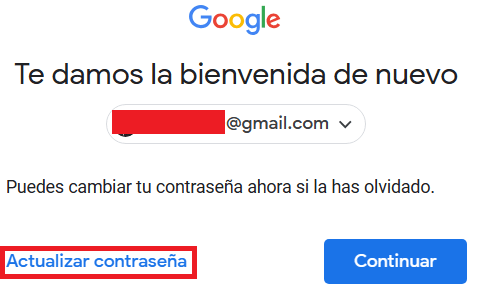
Este método tiene un inconveniente, al igual que el anterior, si estos códigos no los tienes anotados en un papel o en un sitio seguro no podrías utilizar esta posibilidad porque son códigos que se generan en tu cuenta de Gmail.
Y es que para consultarlos tendrías que entrar en tu cuenta de Google, pero como estamos intentando precisamente recuperar la clave para acceder al correo Gmail, no podrías acceder a esos códigos, a menos que en su momento los escribieses.
Si te vuelve a pasar algo así, encontrarás los códigos entrando en Google, iniciando sesión con tu cuenta, luego pulsando sobre tu foto y entrando en gestionar tu cuenta de Google/seguridad/códigos de verificación alternativos.
No hay ningún método más, hasta no hace mucho tiempo podrías usar el método de la llamada o pregunta de seguridad, pero ya no. Este proceso para recuperar la contraseña de Gmail puedes hacerlo desde tu PC o también desde tu smartphone o tablet a través de tu navegador habitual, los pasos son los mismos.
- Ver Comentarios